ಕಂಪ್ಯೂಟರ್ನಲ್ಲಿ ಒಂದೇ ರೀತಿಯ ಫೋಟೋಗಳನ್ನು ಹುಡುಕುವ ಕಾರ್ಯಕ್ರಮಗಳು
ಸಾಮಾನ್ಯವಾಗಿ ನಾವು ಒಂದೇ ರೀತಿಯ ಫೋಟೋಗಳನ್ನು ಹೊಂದಿದ್ದೇವೆ, ವಿಫಲವಾದ ಶಾಟ್ಗಳು ಅಥವಾ ಅದೇ ಚಿತ್ರಗಳು ನಮ್ಮ ಹಾರ್ಡ್ ಡ್ರೈವ್ನಲ್ಲಿ ವಿಭಿನ್ನ ಫೋಲ್ಡರ್ಗಳಲ್ಲಿರುತ್ತವೆ. ಒಬ್ಬ ವ್ಯಕ್ತಿಯು ಛಾಯಾಚಿತ್ರಗಳನ್ನು ಹೆಚ್ಚು ಇಷ್ಟಪಡುತ್ತಾನೆ, ಅಂತಹ ಹೆಚ್ಚಿನ ಫೈಲ್ಗಳನ್ನು ಕಂಪ್ಯೂಟರ್ನಲ್ಲಿ ಸಂಗ್ರಹಿಸಬಹುದು, ಮುಕ್ತ ಜಾಗವನ್ನು ತೆಗೆದುಕೊಳ್ಳುತ್ತದೆ. ನಿಮ್ಮ ಕಂಪ್ಯೂಟರ್ನಲ್ಲಿ ಅದೇ ಫೋಟೋಗಳನ್ನು ಹುಡುಕಲು, ಸಹಾಯಕ್ಕಾಗಿ ಮೂರನೇ ವ್ಯಕ್ತಿಯ ಕಾರ್ಯಕ್ರಮಗಳಿಗೆ ತಿರುಗೋಣ.
ಅದೇ ಫೋಟೋಗಳು ಯಾವುವು
ಕಂಪ್ಯೂಟರ್ನಲ್ಲಿ ಸಾಮಾನ್ಯವಾಗಿ ಯಾವ ನಕಲಿ ಫೋಟೋಗಳನ್ನು ಸಂಗ್ರಹಿಸಲಾಗುತ್ತದೆ ಎಂಬುದನ್ನು ಪರಿಗಣಿಸಿ:
- ಸಂಪೂರ್ಣವಾಗಿ ಒಂದೇ ರೀತಿಯ ಫೈಲ್ಗಳು:
ನಿಯಮದಂತೆ, ಸುರಕ್ಷತೆಗಾಗಿ ವಿವಿಧ ಸ್ಥಳಗಳಿಗೆ ಫೋಟೋಗಳೊಂದಿಗೆ ಅದೇ ಫೋಲ್ಡರ್ಗಳನ್ನು ನಕಲಿಸುವಾಗ ರಚನೆಯಾಗುತ್ತದೆ. - ಒಂದೇ ಫೈಲ್ ಹೆಸರಿನ ಫೋಟೋಗಳು:
ನೀವು ಒಂದೇ ಬ್ರ್ಯಾಂಡ್ನ ವಿಭಿನ್ನ ಕ್ಯಾಮೆರಾಗಳನ್ನು ಬಳಸಿದರೆ ಕಾಣಿಸಿಕೊಳ್ಳಬಹುದು. ವಾಸ್ತವವಾಗಿ, ಅವುಗಳು ಒಂದೇ ರೀತಿಯ ಫೋಟೋಗಳಲ್ಲ, ಆದರೆ ಅವುಗಳ ವಿಷಯಗಳನ್ನು ವೀಕ್ಷಿಸದೆಯೇ ಫೈಲ್ ಹೆಸರುಗಳನ್ನು ದೃಷ್ಟಿಗೋಚರವಾಗಿ ಹೋಲಿಸಿದಾಗ ಆಕಸ್ಮಿಕವಾಗಿ ಅಳಿಸಬಹುದು. - ಕೆಟ್ಟ ಹೊಡೆತಗಳು:
ಛಾಯಾಚಿತ್ರಗಳಿಗಾಗಿ ಚಲನಚಿತ್ರದ ಸಾಮೂಹಿಕ ಪ್ರಸರಣದಿಂದ ನಿರ್ಗಮಿಸುವುದರೊಂದಿಗೆ, ತೆಗೆದ ಚೌಕಟ್ಟುಗಳ ಸಂಖ್ಯೆಯನ್ನು ನಿಯಂತ್ರಿಸುವ ಅಗತ್ಯವಿಲ್ಲ. ಇದು ಪ್ರತಿಯಾಗಿ, ಅಗತ್ಯವಿರುವಷ್ಟು ಫೋಟೋಗಳನ್ನು ತೆಗೆದುಕೊಳ್ಳಲು ಸಾಧ್ಯವಾಗಿಸಿತು, ಮತ್ತು ನಂತರ ಹೆಚ್ಚು ಯಶಸ್ವಿಯಾದವುಗಳನ್ನು ಆಯ್ಕೆ ಮಾಡಿ. ವಿಫಲವಾದ ಚೌಕಟ್ಟುಗಳು ಸಾಮಾನ್ಯವಾಗಿ ದೃಷ್ಟಿಗೋಚರವಾಗಿ ಯಶಸ್ವಿಯಾದವುಗಳಿಗೆ ಹೋಲುತ್ತವೆ, ಸಣ್ಣ ವಿಷಯಗಳನ್ನು ಹೊರತುಪಡಿಸಿ: ಮಿಟುಕಿಸುವ ವ್ಯಕ್ತಿ, ಮಸುಕಾದ ಫ್ರೇಮ್, ಶೂಟಿಂಗ್ ಕ್ಷೇತ್ರದಲ್ಲಿ ಯಾದೃಚ್ಛಿಕ ವಸ್ತು. - ಮಾರ್ಪಡಿಸಿದ ಫೋಟೋಗಳು:
ಕಡಿಮೆ ಅಥವಾ ವಿಸ್ತರಿಸಿದ ಪ್ರತಿಗಳು, ಶೀರ್ಷಿಕೆಗಳೊಂದಿಗೆ ಫೋಟೋಗಳನ್ನು ಸೇರಿಸಲಾಗಿದೆ, ಇಮೇಜ್ ಎಡಿಟರ್ನಲ್ಲಿ ಕ್ರಾಪ್ ಮಾಡಲಾಗಿದೆ.
ನಕಲಿ ಚಿತ್ರಗಳನ್ನು ಹುಡುಕಲು ಮತ್ತು ಅವುಗಳ ಸಾಮರ್ಥ್ಯಗಳನ್ನು ಹೋಲಿಸಲು ಎರಡು ಜನಪ್ರಿಯ ಕಾರ್ಯಕ್ರಮಗಳನ್ನು ಪರಿಗಣಿಸಿ. ಇದನ್ನು ಮಾಡಲು, ನಾವು ಪ್ರಸಿದ್ಧ ಬೆಕ್ಕಿನ ಫೋಟೋವನ್ನು ತೆಗೆದುಕೊಳ್ಳೋಣ, ಅದರ ಹಲವಾರು ಪ್ರತಿಗಳನ್ನು ವಿವಿಧ ಬದಲಾವಣೆಗಳೊಂದಿಗೆ ಮಾಡಿ ಮತ್ತು ಎಲ್ಲಾ ಫೈಲ್ಗಳನ್ನು ಒಂದೇ ಫೋಲ್ಡರ್ನಲ್ಲಿ ಇರಿಸಿ.
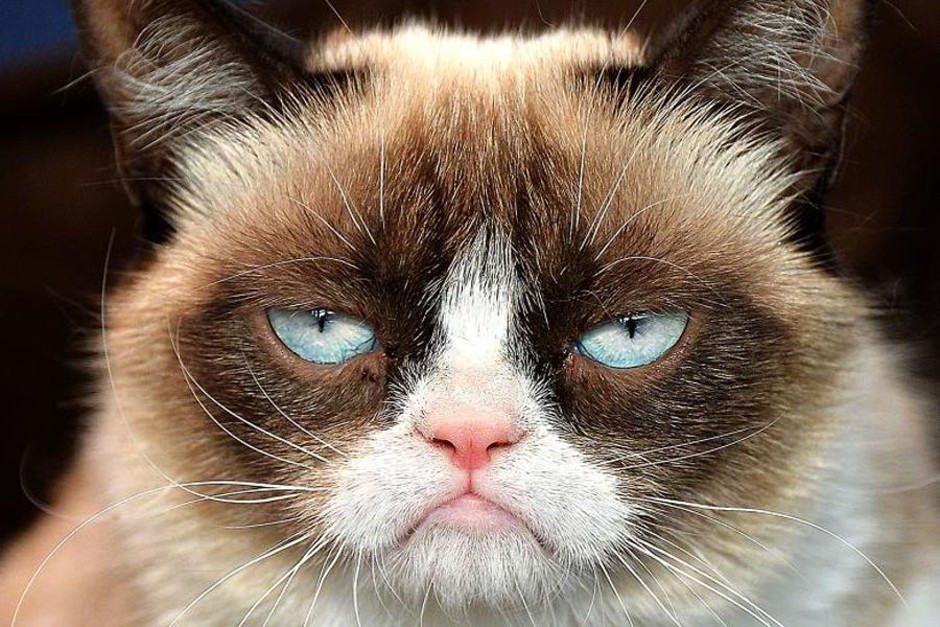
ವಿಧಾನ 1: ಅದ್ಭುತ ನಕಲಿ ಫೋಟೋ ಫೈಂಡರ್
ಅನುಸ್ಥಾಪನೆಯ ಅಗತ್ಯವಿಲ್ಲದ ಉಚಿತ ಪ್ರೋಗ್ರಾಂ. ಅದರ ಸರಳ ಇಂಟರ್ಫೇಸ್ಗೆ ಧನ್ಯವಾದಗಳು, ನಕಲುಗಳಿಗಾಗಿ ಫೋಲ್ಡರ್ಗಳನ್ನು ತ್ವರಿತವಾಗಿ ಪರಿಶೀಲಿಸಲು ಇದು ನಿಮ್ಮನ್ನು ಅನುಮತಿಸುತ್ತದೆ. ರಷ್ಯನ್ ಭಾಷೆ ಕಾಣೆಯಾಗಿದೆ.
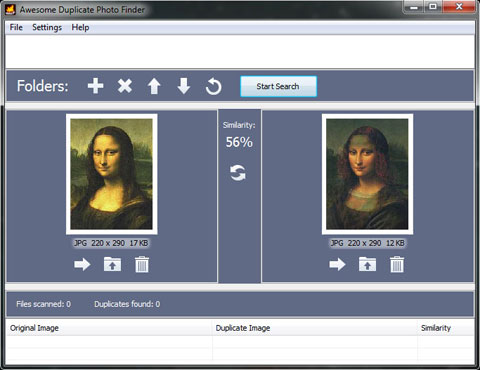
ಅದ್ಭುತ ನಕಲಿ ಫೋಟೋ ಫೈಂಡರ್ ಅನ್ನು ಡೌನ್ಲೋಡ್ ಮಾಡಿ
- ನಾವು ಕಾರ್ಯಕ್ರಮವನ್ನು ಪ್ರಾರಂಭಿಸುತ್ತೇವೆ.
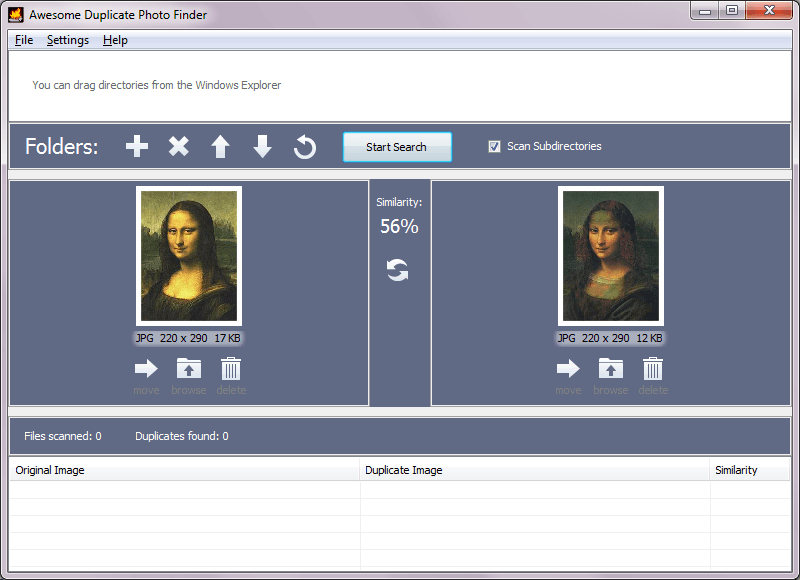
- ಕ್ಲಿಕ್ ಮಾಡುವ ಮೂಲಕ ಹುಡುಕಲು ಫೋಲ್ಡರ್ ಆಯ್ಕೆಮಾಡಿ «+» .
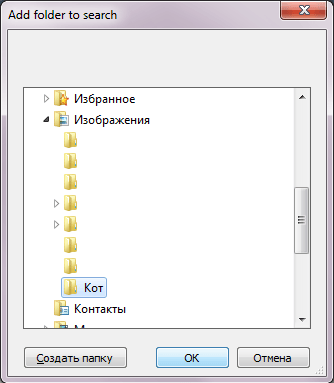
- ಗುಂಡಿಯನ್ನು ಒತ್ತಿದ ನಂತರ ಹುಡುಕಾಟವನ್ನು ಪ್ರಾರಂಭಿಸಿನಾವು ಫಲಿತಾಂಶಗಳೊಂದಿಗೆ ಟೇಬಲ್ ಮತ್ತು ಆಯ್ಕೆ ಮಾಡಿದ ಎರಡು ಫೈಲ್ಗಳನ್ನು ಹೋಲಿಸಲು ವಿಂಡೋವನ್ನು ಪಡೆಯುತ್ತೇವೆ.
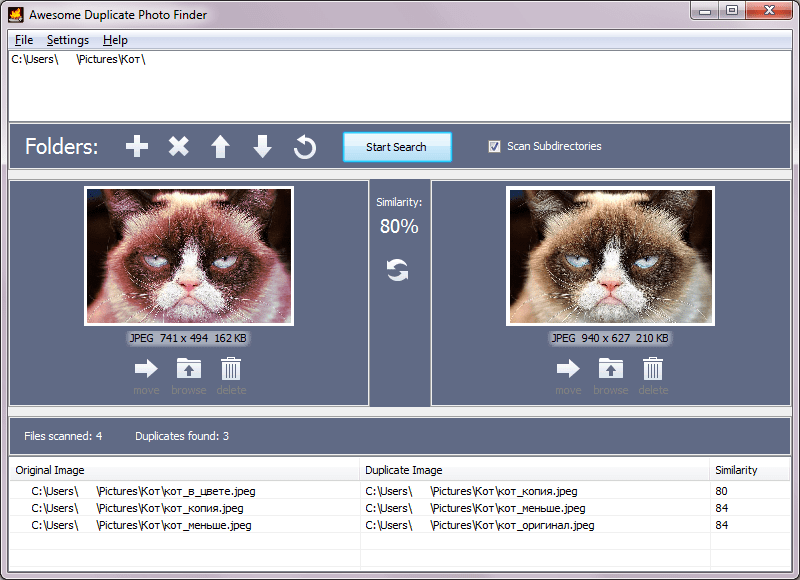
ಪ್ರೋಗ್ರಾಂ ಎರಡು ಚಿತ್ರಗಳ ನಡುವಿನ ಹೋಲಿಕೆಯ ಶೇಕಡಾವಾರು ಪ್ರಮಾಣವನ್ನು ತೋರಿಸುತ್ತದೆ ಮತ್ತು ಪ್ರತಿಯೊಂದಕ್ಕೂ ಮೂರು ಆಯ್ಕೆಗಳನ್ನು ನೀಡುತ್ತದೆ:
- ಸರಿಸಲು- ಸರಿಸಿ;
- ಬ್ರೌಸ್- ಫೋಲ್ಡರ್ನಲ್ಲಿ ಆಯ್ಕೆಮಾಡಿದ ಫೈಲ್ ಅನ್ನು ತೋರಿಸಿ;
- ಅಳಿಸಿ- ಅಳಿಸಿ.
ವಿಧಾನ 2: AntiDupl.NET
ರಷ್ಯನ್ ಭಾಷೆಯ ಬೆಂಬಲದೊಂದಿಗೆ ಉಚಿತ ತೆರೆದ ಮೂಲ ಪ್ರೋಗ್ರಾಂ. ನಾವು ಅದರ ಸಾಮರ್ಥ್ಯಗಳನ್ನು ಅದೇ ನಾಲ್ಕು ಛಾಯಾಚಿತ್ರಗಳಲ್ಲಿ ತೋರಿಸುತ್ತೇವೆ.
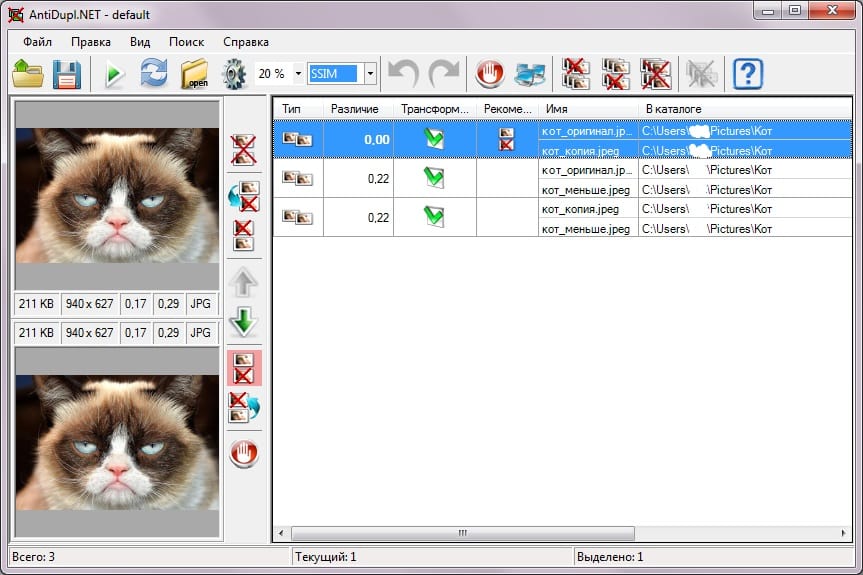
AntiDupl.NET ಡೌನ್ಲೋಡ್ ಮಾಡಿ
- ನಾವು ಕಾರ್ಯಕ್ರಮವನ್ನು ಪ್ರಾರಂಭಿಸುತ್ತೇವೆ.
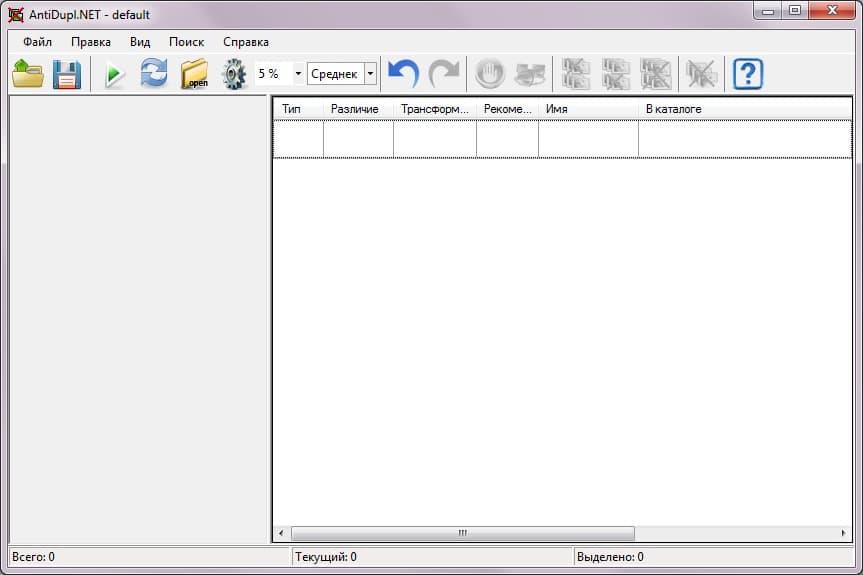
- ಹುಡುಕಾಟ ಪ್ರೆಸ್ ಅನ್ನು ಪ್ರಾರಂಭಿಸಲು "ಹುಡುಕಿ Kannada"ಮತ್ತು ಆಯ್ಕೆ "ಮಾರ್ಗಗಳು".
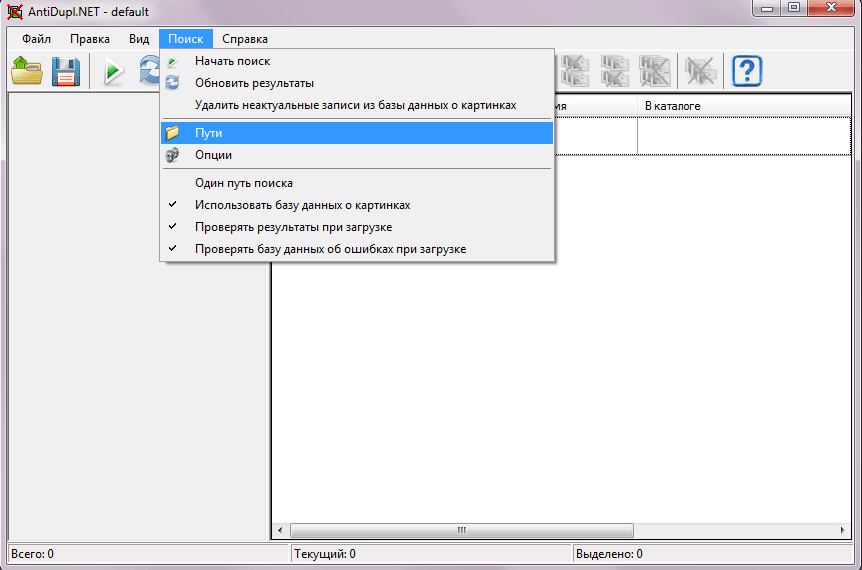
- ಹುಡುಕಬೇಕಾದ ಫೋಲ್ಡರ್ಗಳನ್ನು ಸೇರಿಸಿ ಮತ್ತು ಕ್ಲಿಕ್ ಮಾಡಿ "ಸರಿ".
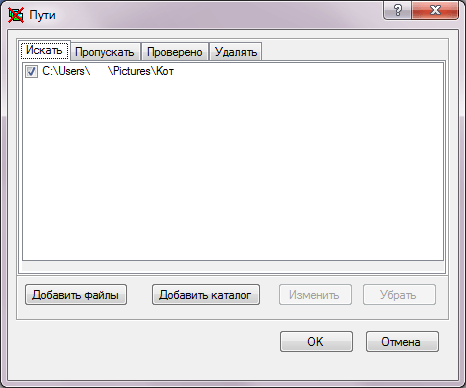
- ಕ್ಲಿಕ್ ಮಾಡುವ ಮೂಲಕ ಆಯ್ದ ಫೋಲ್ಡರ್ಗಳಲ್ಲಿ ಹುಡುಕಾಟವನ್ನು ಪ್ರಾರಂಭಿಸಿ "ಹುಡುಕಿ Kannada"ತದನಂತರ "ಹುಡುಕಾಟವನ್ನು ಪ್ರಾರಂಭಿಸಲು".
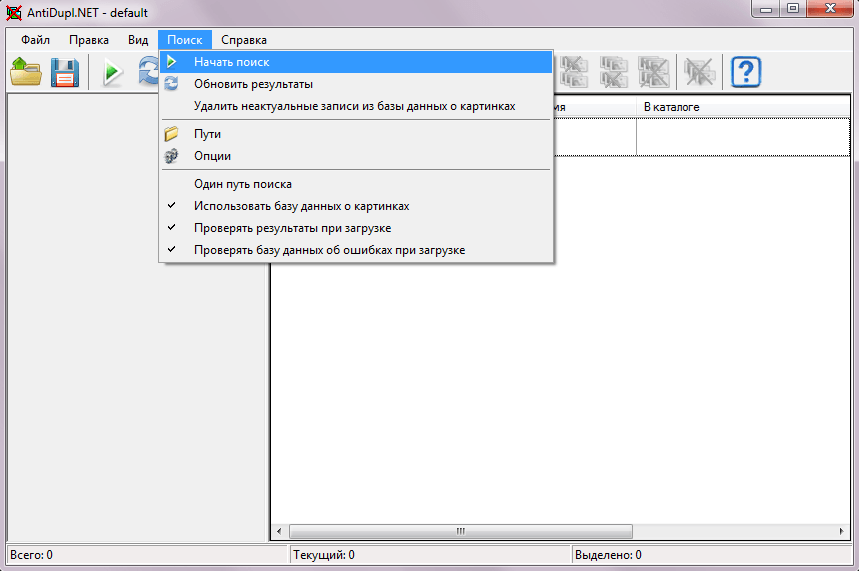
- ಹುಡುಕಾಟ ಪೂರ್ಣಗೊಂಡ ನಂತರ, ಮುಖ್ಯ ವಿಂಡೋವು ಕಂಡುಬರುವ ಹೊಂದಾಣಿಕೆಗಳ ಕೋಷ್ಟಕದಲ್ಲಿ ಎರಡು ಚಿತ್ರಗಳ ಹೋಲಿಕೆಯನ್ನು ಪ್ರದರ್ಶಿಸುತ್ತದೆ.
ಪ್ರೋಗ್ರಾಂ ನಕಲಿ ಫೋಟೋವನ್ನು ಕಂಡುಹಿಡಿಯಲು ಸಾಧ್ಯವಾಯಿತು ಮತ್ತು ಶಿಫಾರಸುಗಳ ಕಾಲಮ್ನಲ್ಲಿ ಫೈಲ್ಗಳಲ್ಲಿ ಒಂದನ್ನು ಅಳಿಸಲು ಸಲಹೆ ನೀಡುತ್ತದೆ.
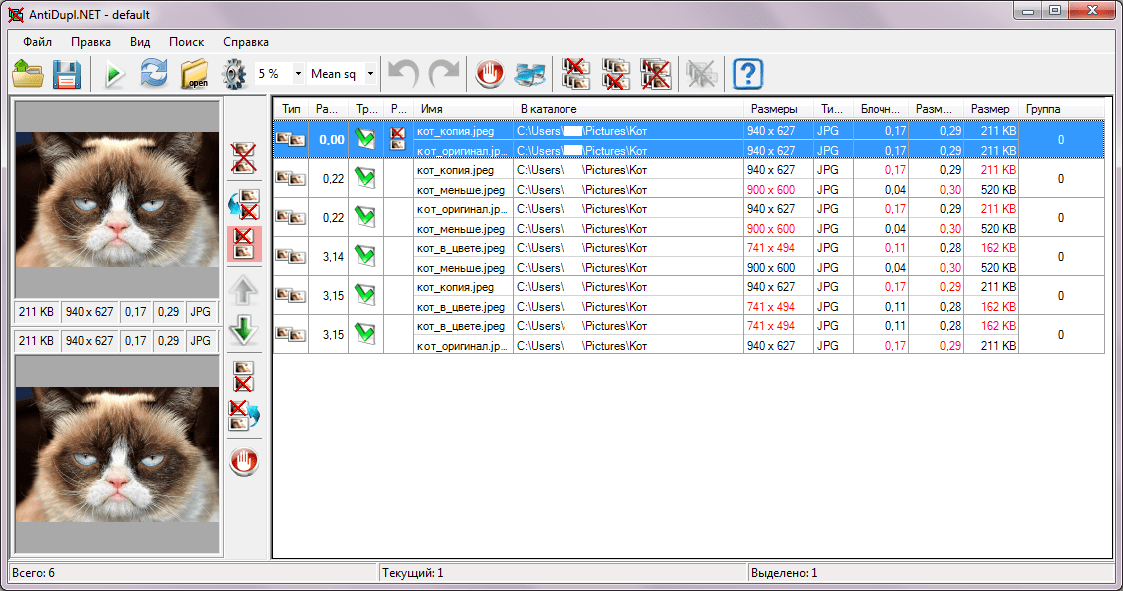
ಈ ಸಂದರ್ಭದಲ್ಲಿ, ಅಪ್ಲಿಕೇಶನ್ ಎರಡು ರೀತಿಯ ಚಿತ್ರಗಳನ್ನು ಕಂಡುಹಿಡಿದಿದೆ ಮತ್ತು ಅವುಗಳ ಗುಣಲಕ್ಷಣಗಳಲ್ಲಿ ಕೆಂಪು ಬಣ್ಣದಲ್ಲಿ ಹೈಲೈಟ್ ಮಾಡುವ ಮೂಲಕ ಅವುಗಳ ವ್ಯತ್ಯಾಸಗಳನ್ನು ತೋರಿಸುತ್ತದೆ (ಫೈಲ್ ಗಾತ್ರ, ಚಿತ್ರದ ಗಾತ್ರ, ಸಂಕೋಚನ ಅನುಪಾತ, ಮಸುಕು ಅನುಪಾತ).
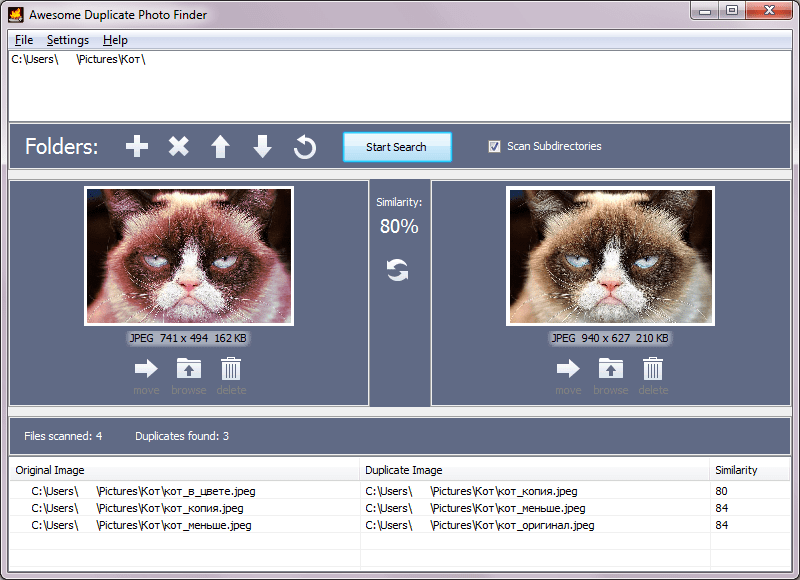
ತೀರ್ಮಾನ
ಈ ಎರಡು ಕಾರ್ಯಕ್ರಮಗಳ ಕೆಲಸದ ನಡುವಿನ ವ್ಯತ್ಯಾಸವು ಕಡಿಮೆಯಾಗಿದೆ, ಆದರೆ ಕೆಲವು ಬಳಕೆದಾರರಿಗೆ ರಷ್ಯಾದ ಇಂಟರ್ಫೇಸ್ನ ಉಪಸ್ಥಿತಿಯು ಮುಖ್ಯ ಪ್ಲಸ್ ಆಗಿದೆ.
